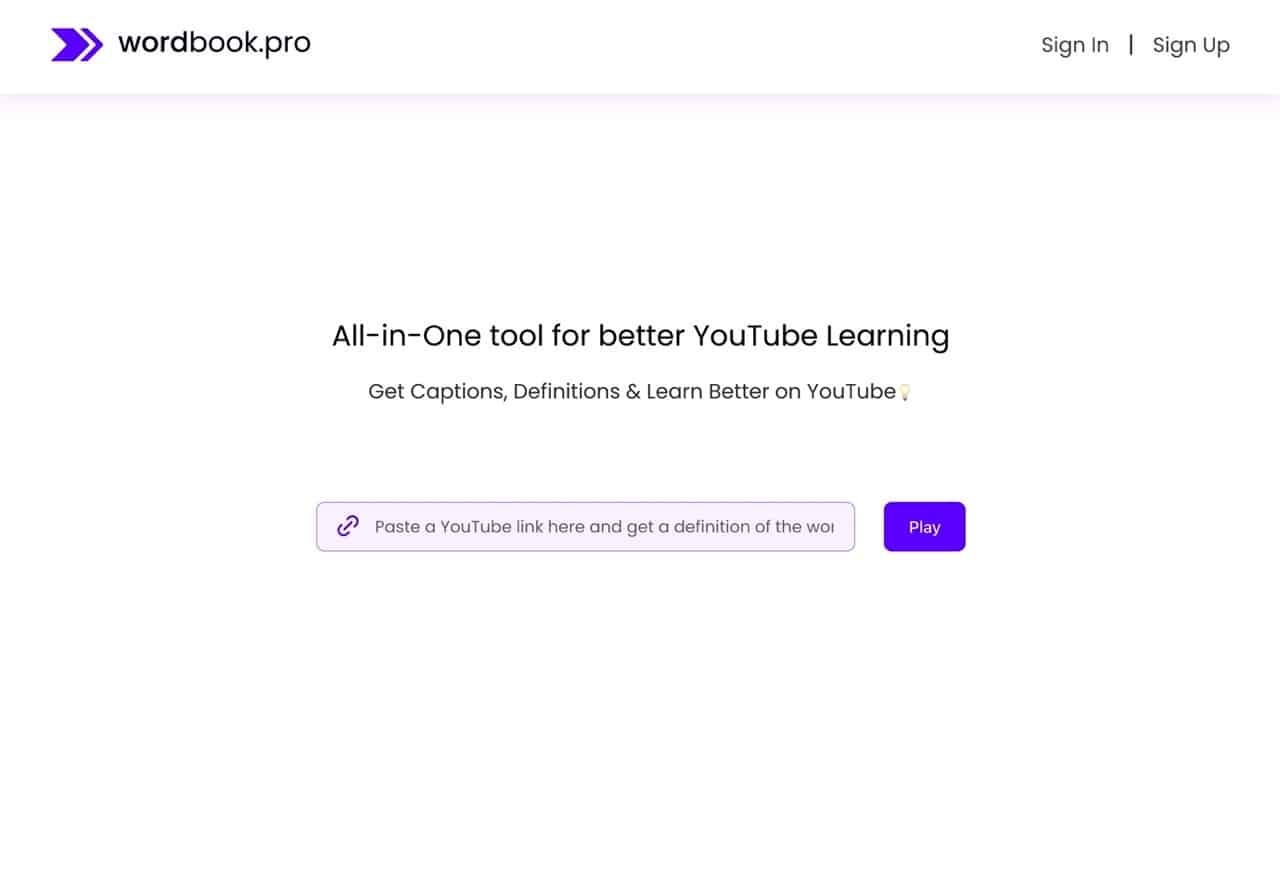
YouTube 除了聽音樂、看音樂錄影帶 MV、查遊戲攻略、看開箱文或是搞笑影片,還有學習外語的功能!很早之前曾介紹過的 VoiceTube 就是看 YouTube 影片學英文的先驅,相信大家一定不陌生,如果想從影片學英文,首先你可能需要先將英文字幕打開,即使沒有提供原生字幕的影片也能利用 YouTube 內建功能自動產生字幕,在一邊觀賞影片、一邊看字幕的同時可能需要有翻譯工具來查單字,有沒有更快、更有效率的方法呢?
本文要介紹「Wordbook.pro」是一個很實用的多合一學習工具,可在線上觀賞 YouTube 影片時同步顯示字幕,當使用者點選字幕上的陌生單字時就會即時暫停影片、顯示英文釋義,就如同直接幫你查英英字典的效果,如此一來就能節省很多時間,學習上更有效率,如果需要還能免費註冊帳號,將單字新增到自己的字典中,以便隨時返回重新複習。
若使用英英字典釋義後還是看不懂單字的意思(搞不好釋義有一堆看不懂的單字…),這時候還能搭配 Simple Translate 或 Mate Translate 瀏覽器外掛使用,就能將看不懂的單字透過 Google 或其他翻譯工具轉為中文,如果有需要看影片學習英文的朋友不妨試試看 Wordbook.pro,完全免費,而且不用額外下載或安裝軟體。
Wordbook.pro
https://wordbook.pro/
使用教學
STEP 1
開啟 Wordbook.pro 網站後直接將 YouTube 影片網址複製、貼上,點選「Play」開始播放。
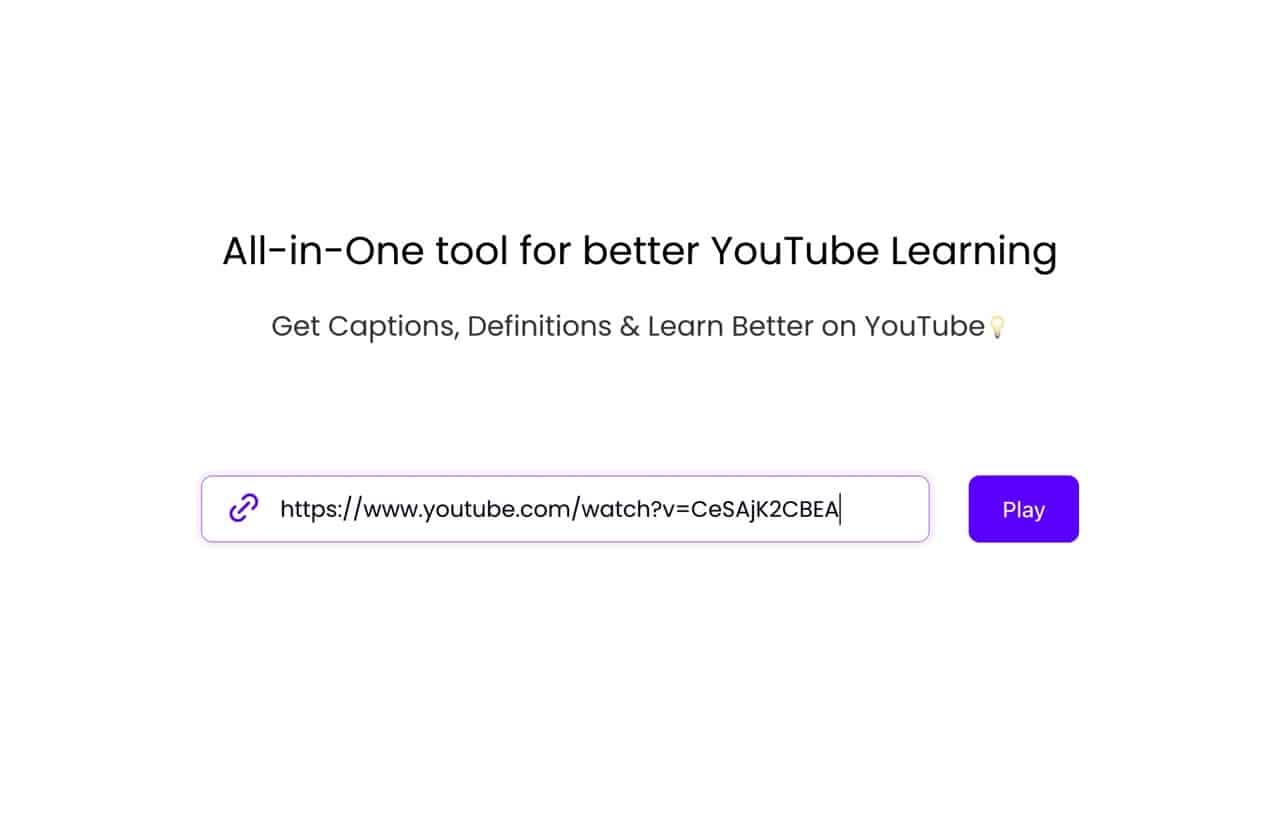
STEP 2
第一次使用時 Wordbook.pro 會有簡單的操作方式介紹和教學,簡單來說,影片字幕會顯示於下方,看到任何陌生單字點選就能顯示英文釋義,或是將單字加入自己的字典收藏。
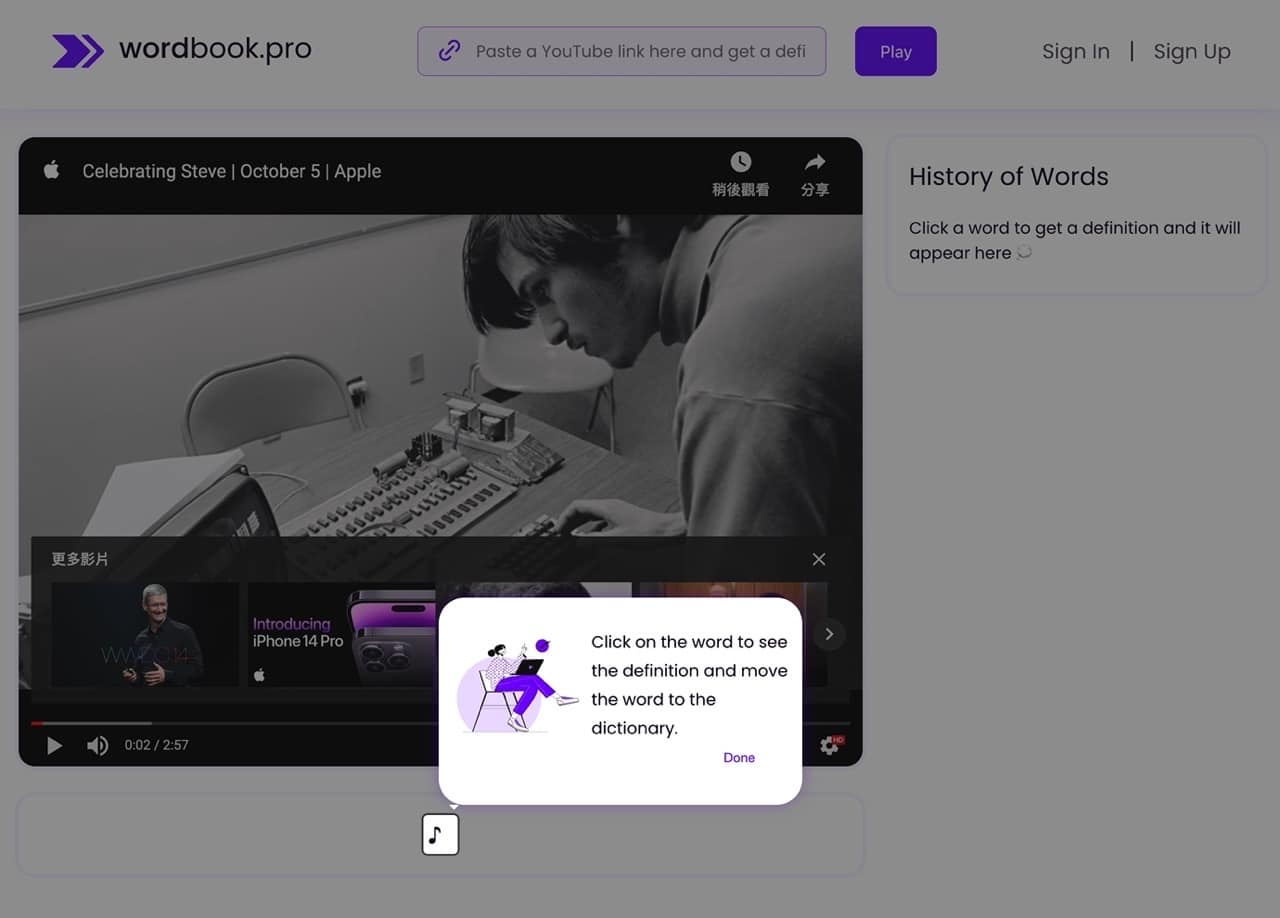
如果想要保存單字的話記得先點右上角「Sign Up」註冊一個帳號,也能使用 Google 帳戶快速登入。
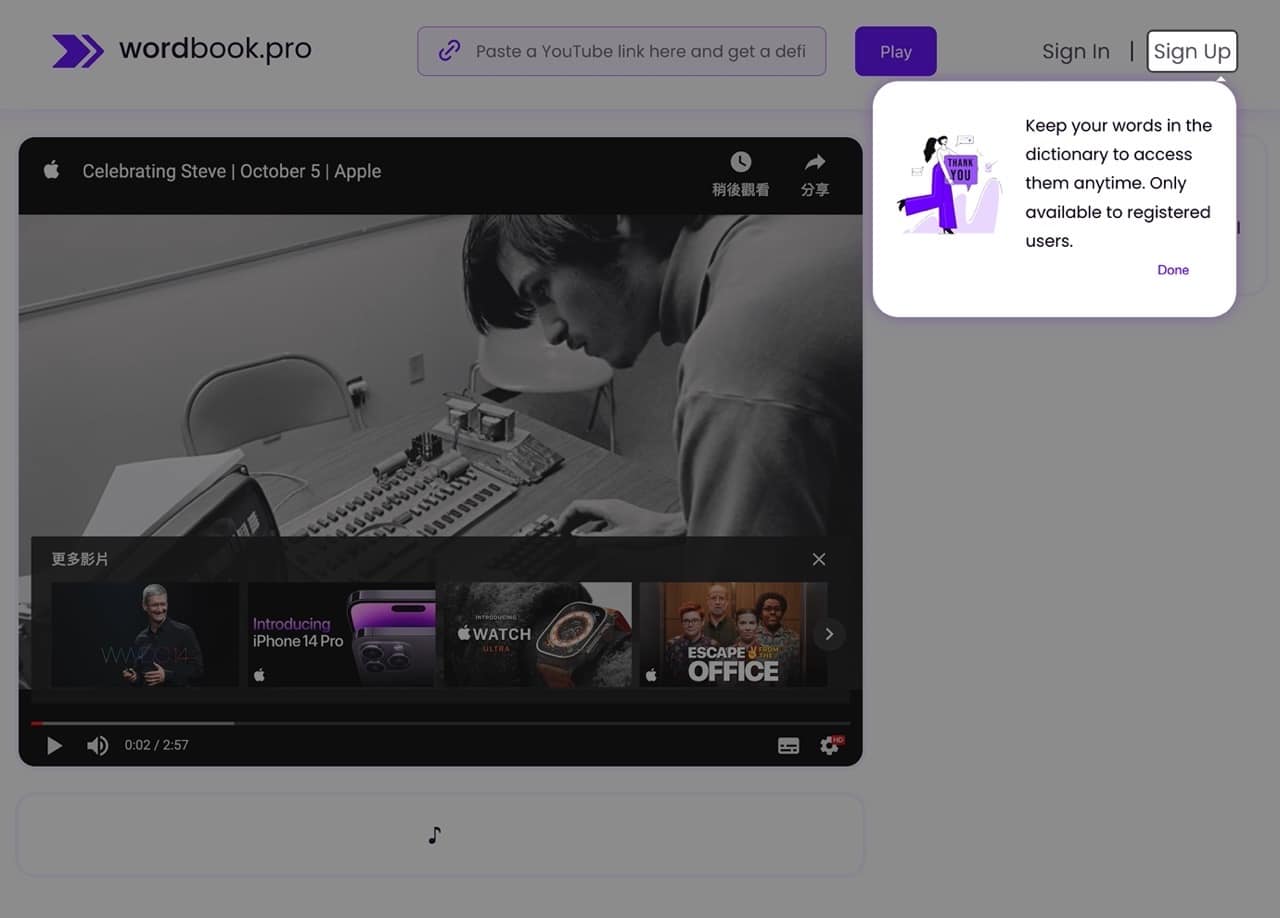
STEP 3
下圖就是實際播放 YouTube 影片效果,字幕會顯示於最下方欄位,而且字體大小會較大,更易於閱讀,點選字幕單字後會顯示釋義,而且影片會即時暫停,查詢過的單字歷史會紀錄在右側欄位,方便隨時搜尋或是返回複習記憶。
點選釋義下方的「Add to dictionary」會將單字加入自己的字典。
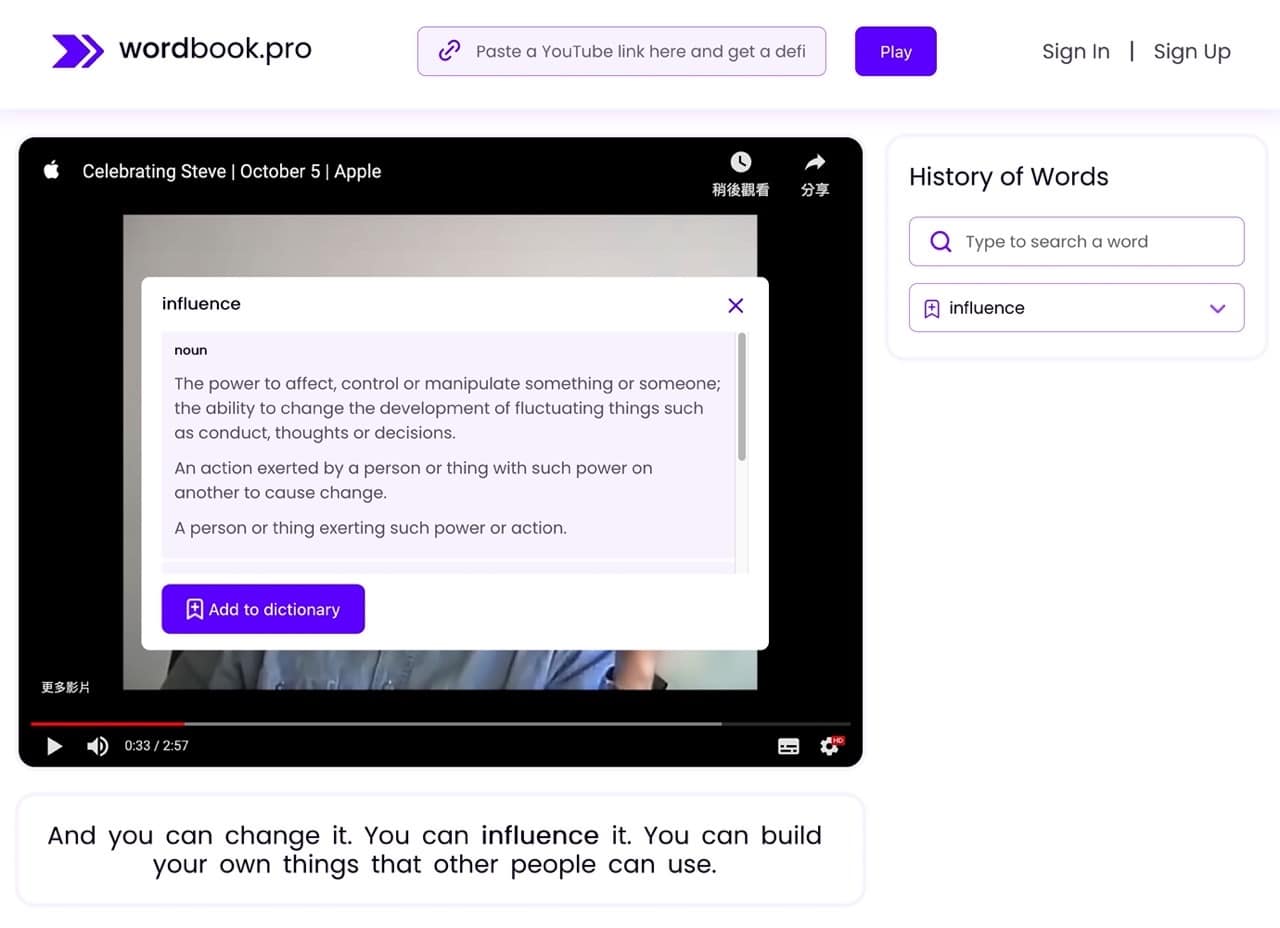
STEP 4
加入字典的功能需要註冊帳號才能使用,不過註冊完全免費!登入後就能隨時查看、搜尋已收藏的單字,而且點擊打開一樣會再顯示釋義,對於要在 YouTube 看影片學英文來說應該會更有效率。
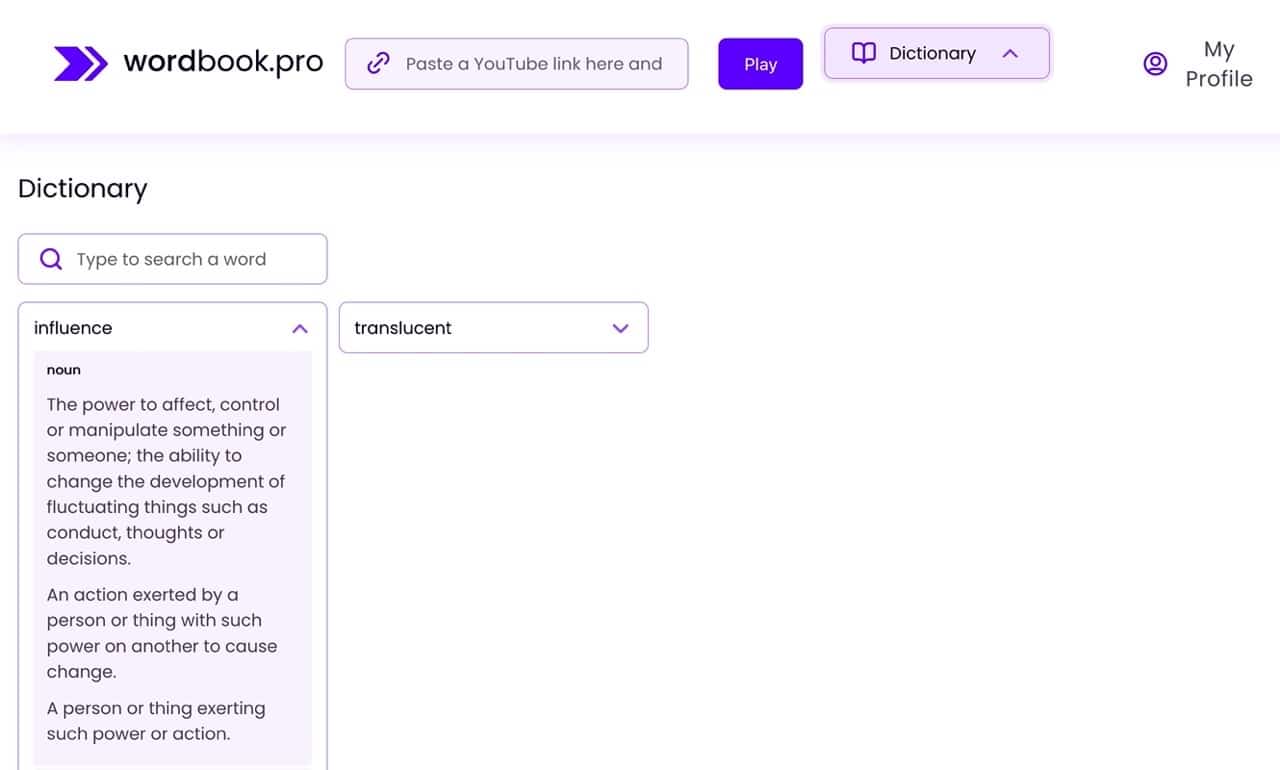
值得一試的三個理由:
- Wordbook.pro 多合一學習工具,讓使用者從觀賞 YouTube 影片學英文
- 貼上 YouTube 網址後同步顯示英文字幕,點選單字即時查詢釋義
- 可將單字加入自己的字典收藏,以便隨時複習或是測驗學習成效








